
Tartalomjegyzék:
- Szerző John Day [email protected].
- Public 2024-01-30 09:42.
- Utoljára módosítva 2025-01-23 14:48.


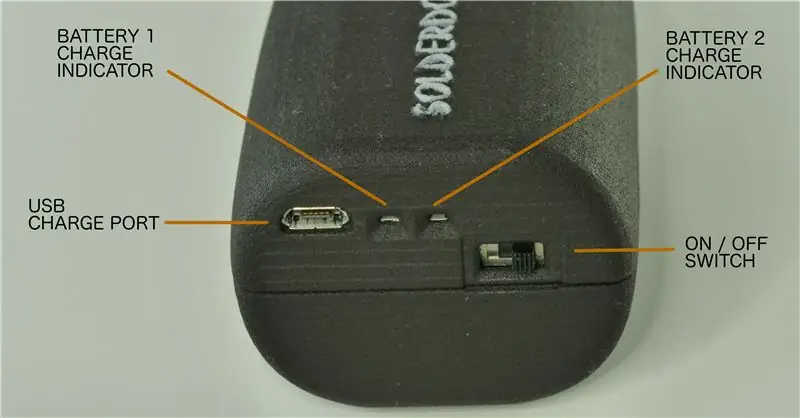

Kérjük, kattintson az alábbi linkre, hogy látogassa meg a Solderdoodle Plus, a vezeték nélküli USB újratölthető forró multifunkciós eszköz Kickstarter projektoldalát, és rendeljen elő egy gyártási modellt!
www.kickstarter.com/projects/249225636/solderdoodle-plus-cordless-usb-rechargeable-hot-mu-0
Ez az Instructable bemutatja a Solderdoodle Plus nevű új nyílt forráskódú USB újratölthető forrasztóvasat. Kétszer olyan erős, mint az eredeti Solderdoodle, 10 wattos szabályozható teljesítményű, érintőképernyős vezérléssel, LED -es állapotjelzőkkel, és valóban helyettesítheti a vezetékes eszközt. Húzza el az energiát, és nyomja le, hogy aktiválja a hőt. A biztonsági funkciók közé tartozik az alvó üzemmód, amely kikapcsolja a készüléket, amikor nincs használatban, az alacsony akkumulátor-figyelmeztetés és a kétcellás akkumulátor-töltés-szabályozó.
A Solderdoodle Plus több mint 1 órát bír ki 500 C fokos állandó maximális teljesítmény mellett.
Szó szerint bárhová elmehet, és továbbra is töltheti a Solderdoodle Plus készüléket, ha van laptop, USB akkumulátor, fali adapter vagy akár USB napelemes töltő a közelben! Alternatív megoldásként a Solderdoodle Plus készüléket vezetékes eszközként is használhatja, ami azt jelenti, hogy egyszerre töltheti és lemerítheti.
A Solderdoodle Plus specifikációi:
* Teljes feltöltési idő: ~ 3 óra
* Kapacitás: 2000mAh/7,2V * Típus: 2X Panasonic NCR18500A lítium-ion
* Méret: Átmérő: 1,75 hüvelyk * Hossz: 8,5 hüvelyk
* Test anyaga: nylon * Súly: 149 g (5,3 oz)
* Bemeneti kábel - 3 'nylon fonott férfi A típusú USB -csatlakozó
* Bemenet - áram: akár 2500mA | Feszültség: 5 volt
* Kimenet - áram: 2000mA | Feszültség: 5 volt * Teljesítmény: 10 watt
* Az akkumulátor élettartama tipikus használat esetén: 5-10 év, amíg az akkumulátor kapacitása jelentősen le nem csökken
* 1 óra folyamatos meleget biztosít teljes teljesítményen * 300 ° C feletti hőmérsékletre mindössze 15 másodperc alatt
*FIGYELMEZTETÉS: Legyen óvatos, ha bármilyen lítium-ion akkumulátort kezel, mert az akkumulátor rövidre zárása égési sérüléseket okozhat. Mindig viseljen védőszemüveget. Kérjük, használja az ajánlott akkumulátor- és áramköri alkatrészeket, mivel az akkumulátor töltési árama 2500 mA. A 3D nyomtatott alkatrészek magas hőmérsékleten deformálódhatnak. Ez csak egy prototípus, így előfordulhatnak olyan teljesítményproblémák, amelyeket még nem javítottak ki.
1. lépés: Szükséges anyagok és eszközök


ANYAGOK:
QTY Leírás
1 Weller BP645 forrasztópáka1 Solderdoodle Plus kettős lítium-ion töltésvezérlő áramkör (sematikus, Gerber fájlok stb. Letölthető az előző oldalról. A fő IC-összetevő a Maxim MAX8903G töltésvezérlő)
1 Solderdoodle Plus vezérlőkártya (sematikus, Gerber fájlok, stb. Letölthető az előző oldalról. A fő IC -összetevő az Attiny84A mikrokontroller)
2 NCR18500A 2000mAh védtelen Panasonic lítium-ion akkumulátor
7 LED fénycső Bivar VLP-350-F
1 Érzékelő Interlink FSLP 34-00003
1 Solderdoodle Plus tok házkészlet (STL fájl letölthető az előző oldalról, a Shapeways által ajánlott 3D nyomtató eladó) A oldal: https://www.shapeways.com/product/Y39XUHLAE/solder… B oldal: https:// www.shapeways.com/product/V989SCE4S/forrasztás…
4 2-28 x 1/2 menet alakító csavar
Különböző hosszúságú 20 AWG sodrott piros/fekete szilikonkabátos 5 amper maximális vezetékkel https://www.digikey.com/product-detail/en/cnc-tech… https://www.digikey.com/product-detail/ hu/cnc-tech…
1 Micro Power Connector 1X4
1 Micro Power Connector 2X2
1 Micro Power Connector 1X2
10 Female Crimp Terminal 20-24 Gage
SZERSZÁMOK:
QTY Leírás
1 2-28 T6 Torx meghajtó
1 huzalcsupaszító 20-24 gageles tartományban
1 Wire Crimper 20-24 gage tartomány
1 Mérőszalag
1 Harmadik kéz forrasztópánt
1 Forrasztópáka
1 hobbi kés
1 Teensy 3.6 programozó, Breadboard és vezetékek/Pogo Pins (A vázlat letölthető az előző oldalról)
1 Számítógép a legújabb Arduino fejlesztő szoftverrel
1 USB kábel
1 Dremel Diamand Wheel Point hegyekkel
Fényáram
Forrasztó
2. lépés: Fűtőelem és tápkábel szerelése




(Opcionális: távolítsa el a fűtőelemet) Csavarja le a Weller forrasztópáka -t, távolítsa el az összes alkatrészt, és csak tartsa meg a fűtőelem -szerelvényt. Oldja le a tekercselt huzalt és a LED -kábelt a fűtőelemről. Használja a Dremel szerszámot a gyémántheggyel a csiszolórugóhoz rögzített apró lyuk körüli és belső részének csiszolásához, hogy eltávolítsa a borítást a forrasztáshoz és kissé növelje a furat méretét.
Vágjon le 1-1/8 "hosszúságú piros és fekete vezetéket. Vágja le a 0,06" -ot a piros vezeték mindkét végéről, és tegye az egyik végét az apró lyukba. A forrasztás megkönnyítése érdekében használjon harmadik kézfogót. A szilikon kabát nagyon rugalmas, így hátracsúsztathatja a kabátot, ha ideiglenesen több huzalt kell kitenni. Használjon fluxust, majd forrasztja a vezetéket az apró lyukba, és csak egy kis huzal lóg ki a másik oldalról, hogy a forrasztás folyjon. Következő csík.06 "a fekete vezeték egyik végéről és.2" a másikról. A.2 "-es, lecsupaszított vég forrasztása a csúcscsatlakozó középső csészéjéhez. Csavarja be a csatlakozót a vezeték másik végébe, és csatlakoztassa a 2-tűs csatlakozót a vezetékekhez a képen látható módon (1. tű: PIROS, 2. tű: Fekete).
Vágja le a fekete és a három piros vezeték 3-3/8 "hosszúságát. Vágja le.06" -ot a vezetékek mindkét végéről, és mindkét végén préselje be a csatlakozókat. Csatlakoztassa a vezetékeket a képen és az alábbi tűs listán látható módon:
2X2 csatlakozó a 4X1 csatlakozóhoz
1. tű: Piros --- 4
2. tű: Fekete --- 3
3. tű: Piros --- 2
4. tű: Piros --- 1. tű
Ezen a ponton távolítsa el a forrasztóhegyet a biztonságos telepítéshez az utolsó lépésekben.
3. lépés: Solderdoodle Plus programozás

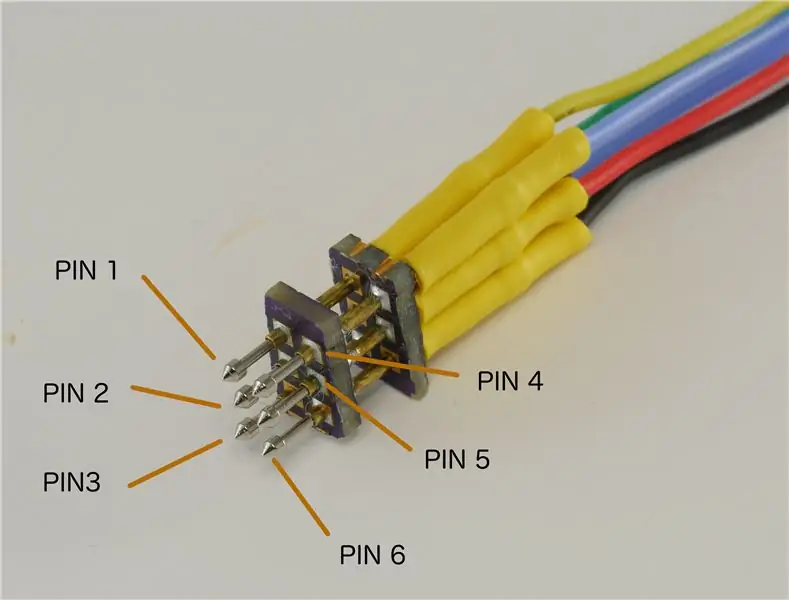
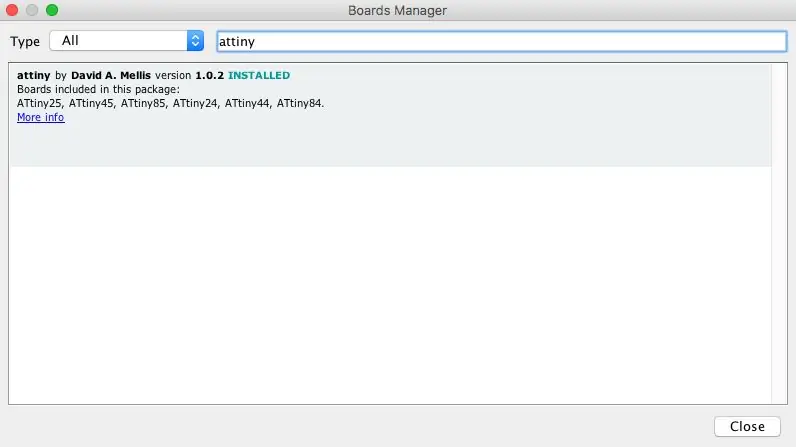
Az alábbiakban bemutatjuk a vezérlőszoftver letöltését a Solderdoodle Plus vezérlőpultra. Nem kell ugyanazokat az alkatrészeket használnia, és ha bármilyen típusú kenyérsütője és egy Teensy 3.2 vagy 3.6 típusa van, akkor valószínűleg alkatrészeket talál a kábelezéshez. Ennek az utasításnak az első oldalán található a Solderdoodle Plus Arduino vázlata és egy sematikus referencia. A LED -eknek és ellenállásoknak nem kell pontosaknak lenniük, mert csak ellenőrizniük kell, hogy a programozó kommunikál -e. Használhat Arduino táblát is, de módosítania kell néhány beállítást.
A Solderdoodle Plus vezérlőpanelen 2X3 átmenő furat van a sarokban.1 -os távolsággal az Attiny84A programozásához. 2 egyedi vágású proto tábladarabhoz rögzített és a helyére forrasztott pogótűket használtam. A kábel csak vékony, rugalmas huzal, D- A SUB nagy sűrűségű anyacsapok egyik végén görbültek és hő zsugorodtak, a hím D-SUB nagy sűrűségű csapok pedig a másik végén csatlakoztak a kenyérlaphoz. Ha ezek nincsenek meg, akkor megpróbálhatja csak a vezetékeket vagy csapokat piszkálni a viaszon keresztül, majd tegyen egy kis oldalsó nyomást, hogy megbizonyosodjon arról, hogy a vezetékek vagy csapok érintkeznek -e a programozó nyílásokkal.
VILÁGÍTJA A TIENEDI PROGRAMOZÓT
0. Ellenőrizze kétszer, hogy a legújabb Arduino szoftverrel rendelkezik -e.
1. Telepítse a Teensyduino programot (még akkor is, ha úgy gondolja, hogy már rendelkezik ezzel, ellenőrizze újra a legújabb verziót):
www.pjrc.com/teensy/teensyduino.html
2. Nyissa meg ezt a vázlatot (TeensyProgrammer.ino) az Arduino IDE -ben.
3. Csatlakoztassa a Teensyt a számítógéphez, és módosítsa ezeket a menüopciókat (ha nem működik, próbálja meg másik USB -kábellel, mert meghibásodhat):
Válassza ki a Teensy modellt az Eszközök> Tábla menüben
Válassza a Teensy lehetőséget az Eszközök> Port menüben
Eszközök> Programozó> "AVR ISP"
4. Kattintson a "Feltöltés" gombra (jobbra mutató nyíl ikon) a Teensy összeállításához és villogásához a TeensyProgrammer kóddal.
VILLANYOZZA A SOLDERDOODLE VEZÉRLŐPANELT
0. Győződjön meg arról, hogy még semmi nincs csatlakoztatva a Solderdoodle Plus vezérlőkártyához.
1. Adja hozzá az ATtiny támogatást az Arduino IDE -hez a következő menüpont segítségével:
Eszközök> Tábla> Fórumkezelő: keressen rá az "attiny" kifejezésre, majd kattintson a "Telepítés" gombra
2. Indítsa újra az Arduino IDE -t.
3. Nyissa meg vázlatát (SolderDoodle_Plus.ino) az Arduino IDE -ben.
4. Ha a Teensy csatlakoztatva van a számítógéphez, módosítsa ezeket a menüopciókat:
Eszközök> Tábla: "ATtiny24/44/84"
Eszközök> Processzor: "ATtiny84"
Eszközök> Óra: "Belső 8 MHz"
Eszközök> Port: Soros portok alatt, bármelyiknek a neve "Teensy".
Eszközök> Programozó: "Arduino mint internetszolgáltató"
5. Csatlakoztassa az egyéni 2X6 programozókábelt a Solderdoodle Plus vezérlőpanelhez.
6. Ha vadonatúj Solderdoodle Plus vezérlőlapot használ, akkor használja ezt az eszközt, mielőtt továbblép:
Eszközök> Burn Bootloader
Ennek rögzítenie kell az órajel sebességét a chipen.
7. Végül: Kattintson a "Feltöltés" gombra az ATtiny chip villogásához. A LED -eknek villogniuk kell, a Sketch ablaknak azt kell mondania, hogy a feltöltés kész, és kész!
RENDSZER ELLENŐRZÉS
Csatlakoztassa a tápkábelt a Solderdoodle Plus Dual Charge Control Board -hoz, és csatlakoztassa a Solderdoodle Plus Control Panel -hez. Kapcsolja be a főkapcsolót, és a folytatás előtt próbálja ki az érintőérzékelőt, hogy megbizonyosodjon arról, hogy megfelelően működik. Ha megfelelően működik, kapcsolja ki a hálózati kapcsolót, és húzza ki a tápkábelt a Solderdoodle vezérlőpultból.
4. lépés: A Solderdoodle Plus összeszerelése



Most következnek a közgyűlés utolsó lépései! Először is ügyeljen arra, hogy a 3D nyomtatott alkatrészek nem pontosak, ezért ellenőrizze, hogy az egyes alkatrészek hogyan illeszkednek, mielőtt folytatná az összeszerelést. Előfordulhat, hogy hobbikéssel kell lekaparni egy kis anyagot, ha az illesztés túl szoros, különösen a fűtőelem szerelvény ürege körül. Azt hiszem, a fekete szín hozzáadott festék, amely hozzáad egy kis vastagságot is.
Másodszor, vegye magába a Solderdoodle vezérlőpanelt, és nyomja be a préselt LED -fénycsöveket. Ha van egy kis rés, és nem csúszik le teljesen, akkor rendben van.
Harmadszor, csatlakoztassa az érintésérzékelő kábelét a képen látható irányban.
Negyedszer, helyezze be az elemeket a Dual Charge Control Board elemcsipeszébe, ügyelve arra, hogy az akkumulátor pozitív végei a BAT1 és BAT2 feliratú kapcsokba kerüljenek.
Ötödször, csatlakoztassa a tápkábelt, a kettős töltésvezérlő táblát és a fűtőelem kábelt a Solderdoodle vezérlőpulthoz. Győződjön meg arról, hogy a tápkábel a képen látható irányba csavarodik.
Hatodszor, győződjön meg arról, hogy az érintőérzékelő védőburkolata eltávolítva van, és helyezze a teljes táblát és a kábelegységet az A oldal 3D nyomtatott tokjába úgy, hogy az érintésérzékelő először be legyen kapcsolva. Győződjön meg arról, hogy az érintésérzékelő kábelei pontosan a fényképen látható módon hajtogathatók. Ha az illesztés túl szoros, különösen az USB -csatlakozónál, távolítsa el és vágja le a felesleges műanyagot hobbikéssel, és próbálja újra. A Solderdoodle vezérlőpanelnek van egy bevágása, amelynek illeszkednie kell az A oldal belsejében lévő illeszkedő műanyag fül köré. Nyomja be a vezetékeket a helyükre, hogy eltávolítsa a rugósságot és elcsavarja a szerelvényt. Ha szükséges, helyezzen egy darab szalagot, hogy stabilan tartsa a szerelvényt a tokban.
Hetedszer, ez lehet a trükkösebb része a szerelésnek, de csatlakoztassa a Side B 3D nyomtatott tokot az A oldalhoz, miközben ügyeljen arra, hogy a benne lévő áramkörök ne mozogjanak. Úgy tűnik, hogy először a fűtőelem szerelése a legjobb módszer, miközben meg kell győződni arról, hogy az érintésérzékelő csúszik a párosító üregben, és a LED fénycsövek áthaladnak a tetején lévő lyukakon. Az érzékelő kábelének vezetőképes nyomait le lehet karcolni, ezért ügyeljen arra, hogy az összeszerelés során minimális súrlódás vagy karcolás ne történjen a kábellel. Győződjön meg arról, hogy minden megfelelően illeszkedik, és győződjön meg arról, hogy az érintésérzékelő nincs meghajlítva vagy kihajolva, és hogy nincsenek -e nagyobb rések a varratokban vagy a kilógó részekben. Ha összeszerelés közben a tok belsejébe kell piszkálnia, ügyeljen arra, hogy műanyag vagy nem vezető szerszámmal piszkáljon, mivel egy fémtárggyal való piszkálás rövidzárlatot okozhat.
Nyolcadszor, miközben együtt tartja az A és a B oldalt, helyezze be a 4 csavart és csavarja be őket. Ha azt szeretné, hogy a tok „Solderdoodle Plus” szövege kiemelkedőbb legyen, egyszerűen fesse le a kiemelt szöveget kontrasztos színnel. A forrasztóhegy rögzítése előtt kapcsolja be a készüléket, és ellenőrizze, hogy működik -e az érintőképernyő. Húzza felfelé és lefelé a teljesítményt, és nyomja le az érzékelőt a hő aktiválásához. Ezenkívül koppintson háromszor az érzékelőre, hogy alvó üzemmódba kapcsoljon, és hármas koppintással ébresztéshez. Az alvó üzemmód automatikusan aktiválódik 5 perc tétlenség után.
GRATULÁLUNK! Kész Solderdoodle Plus! Most rögzítheti a forrasztóhegyet, és forraszthat!
5. lépés: Biztonság és hibaelhárítás

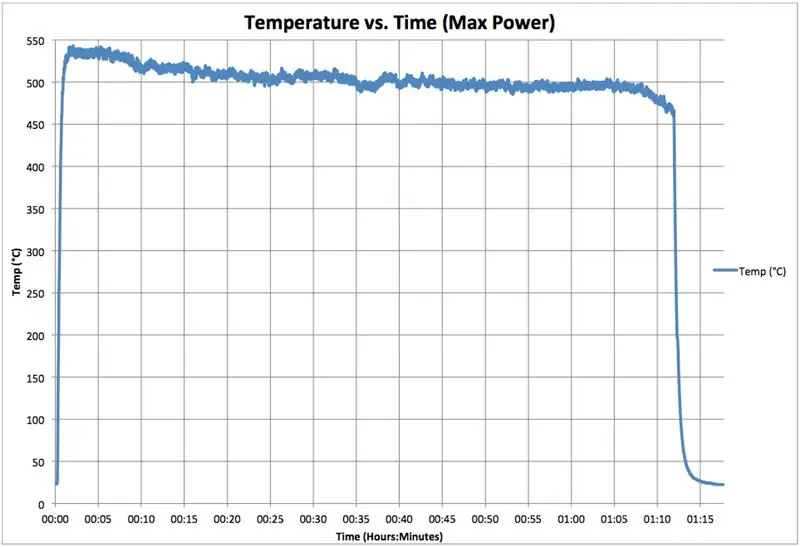


ÉLŐ STREAM DEMONSTRÁCIÓ FELE
Ez a hőmérsékleti teszt azt mutatja, hogy a Solderdoodle Plus minősége nagyon magas. Ez azonban csak egy prototípus verzió, így előfordulhatnak olyan problémák a teljesítménnyel, amelyeket még nem javítottak ki.
A Solderdoodle Plus csak akkor kapcsol be, ha elhúzza az érzékelőt, majd lenyomja az érzékelőt, ezért nagy súlyt teszek le az érzékelőre, és hagyom, hogy a hegyét érintő hőmérséklet -szondával működjön. Fényképeztem a tesztet, és egy diagramban ábrázoltam, amely fent látható. Láthatja, hogy a hőmérséklet 500 ° C körül van egy órán keresztül maximális teljesítmény mellett. A szoftver kikapcsolja a rendszert, ha az akkumulátor feszültsége 6,1 V alá csökken. Normál használat esetén a bekapcsológombot nem tartják lenyomva, ezért normál használat során sokkal tovább kell tartania.
A Solderdoodle Plus akkumulátorcsomagja töltésvezérlőt használ minden cellában. Minden töltésvezérlő egy elszigetelt talajon van, biztosítva, hogy minden cella önállóan töltődjön, és soha nem lépi túl a maximális és a minimális feszültséget, ami lehetővé teszi, hogy a cellák 5-10 évig bírják a cserét.
BIZTONSÁG
Ne hagyja a Solderdoodle Plus -t közvetlen napfényben. Tartsa lefedve vagy árnyékban. A napsugárzás hatására a töltőáramkör és az akkumulátor nagyon felmelegedhet, leállhat a töltés, romlik az akkumulátor, és lerövidül az élettartama.
Elfogadható üzemi hőmérséklet: A Solderdoodle Plus készüléket 0 és 45 ° C közötti hőmérsékleten való használatra tervezték.
Tárolás: Kapcsolja ki a készüléket, vegye le a hegyét, és tárolja a Solderdoodle Plus -t szobahőmérsékleten. A Solderdoodle Plus -t körülbelül évente egyszer fel kell tölteni, hogy elkerülje a túlzott lemerülést.
A legjobb eredmény érdekében használat előtt töltse fel teljesen a Solderdoodle Plus készüléket.
HIBAELHÁRÍTÁS
Az érintésvezérlés nem válaszol:
1) Háromszor érintse meg az érintésérzékelőt, hogy felébressze a Solderdoodle Plus -t, ha alvó üzemmódban van, ami automatikusan 5 perc tétlenség után következik be.
2) Húzza ki az érintésérzékelőt, és győződjön meg arról, hogy a csatlakozó és a kábel tiszta és nincsenek akadályok.
2) Távolítsa el az érintésérzékelőt a műanyag házból, és helyezze vissza, hogy megbizonyosodjon arról, hogy az érzékelő teljesen helyesen van a nyíláson. Az érintésérzékelő bármilyen kanyarodása vagy meghajlása megakadályozza az érzékelő megfelelő működését.
A töltésjelző LED -ek nem világítanak, amikor laptopról töltik:
1) Ez akkor fordulhat elő, ha a Solderdoodle Plus teljesen lemerült, és csepptöltési módba kapcsol. Tartsa a Solderdoodle -t csatlakoztatva körülbelül 15 percig, és a LED -es töltésjelző lámpáknak újra be kell kapcsolniuk.
2) Néhány régebbi laptop USB -portjában alacsony áramkorlátozás van, és letiltja az USB -portot, ha az áram meghaladja a korlátot. Próbálja csatlakoztatni a Solderdoodle -t egy másik USB -porthoz vagy nagyobb áramerősségű USB -fali adapterhez.
Ajánlott:
Barkácsoljon olcsón és egyszerűen a nyomtatott áramköri lap forrasztópáka használatával: 6 lépés

DIY olcsó és egyszerű módja a nyomtatott áramköri lemezek ónozásának forrasztópáka használatával: Amikor kezdő voltam a NYÁK nyomtatásban és a forrasztásban, mindig az volt a problémám, hogy a forraszanyag nem ragad a megfelelő helyen, vagy a réznyomok eltörik, oxidálódnak és még sok más . De sok technikát és hack -et megismertem, és az egyiket
Raspberry Pi Hi-Fi Audio Streamer érintőképernyős vezérléssel és Max2Play: 9 lépés

Raspberry Pi Hi-Fi Audio Streamer érintőképernyős vezérléssel és Max2Play: Itt részletezzük az új Raspberry Pi Touch Streamer összeszerelését. A megfelelő csomag minden szükséges összetevővel megtalálható a Max2Play üzletben. Ha már rendelkezik ezekkel az alkatrészekkel, a tok külön is megvásárolható
RBG 3D nyomtatott hold Blynk vezérléssel (iPhone vagy Android): 4 lépés (képekkel)

RBG 3D nyomtatott hold Blynk vezérléssel (iPhone vagy Android): Ez egy 3D nyomtatott hold állvánnyal. 20 LED -es RGB LED -szalaggal épült, egy arduino uno -hoz csatlakoztatva, és programozva blynk vezérlésre. Az arduino ezután az alkalmazáson keresztül vezérelhető iPhone vagy Android blynk segítségével
Raspberry Pi Spotify lejátszó 3D nyomtatott tokkal: 4 lépés (képekkel)

Raspberry Pi Spotify lejátszó 3D nyomtatott tokkal: Ebben az oktatóanyagban megmutatom, hogyan lehet Raspberry Pi alapú zenelejátszót készíteni, amely képes helyi zenét, internetes rádióállomásokat lejátszani, és spotify csatlakozó hangszóróként működik, mindez falra szerelhető 3D nyomtatott tok. Ezt a zenelejátszót f
Nagy hatékonyságú 9 voltos LED zseblámpa érintőképernyős vezérléssel: 4 lépés

Nagy hatékonyságú, 9 voltos LED zseblámpa érintőképernyős vezérléssel: Csak 10 polcon lévő alkatrészt használva ez az egyszerű áramkör átalakítja a 9 voltos akkumulátor áramellátását 2 fehér LED működtetéséhez 20 mA-es feszültség mellett, miközben csak 13 mA-t használ az akkumulátoron. több mint 90% -os hatékonysággal
